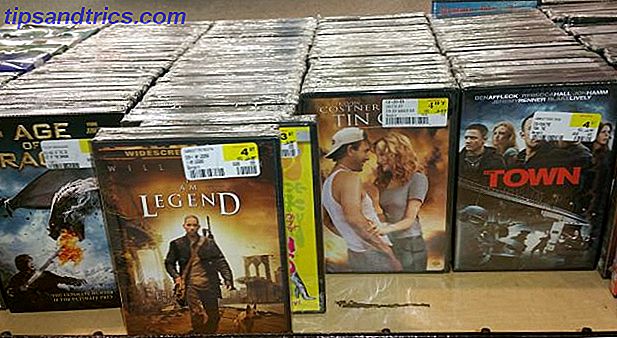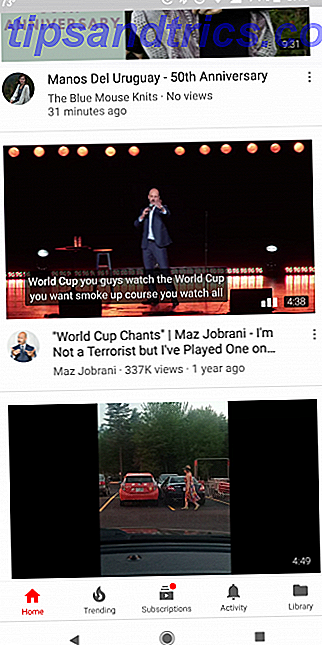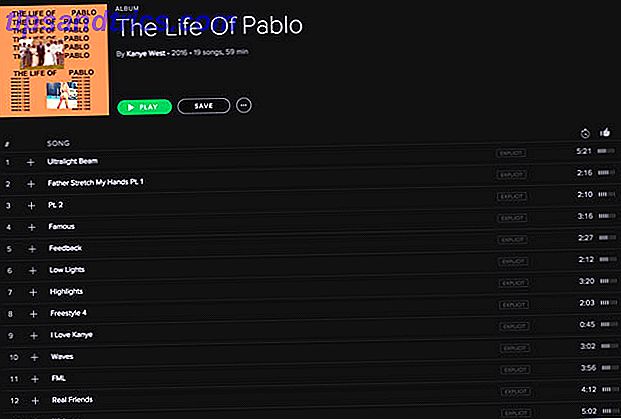Bloatware har været et problem på Windows-pc'er i årevis. Computerproducenter sælger pladsen på harddisken på nye computere som annonceplads, hvilket hjælper med at dæmpe producentens margener. Brugere kan ikke lide det, selvfølgelig, men når de ser det, har de allerede købt pc'en!
Til sidst blev problemet alvorligt nok til at forårsage forbrugernes tilbageslag og som følge heraf er bloatware faldet i løbet af de sidste fem år. Du finder det stadig på mange nye computere, og det kan være særligt irriterende på budgettet systemer, som stadig er sandsynligt, at det bliver en opblomstring. Her er hvad du kan gøre for at undgå det og afinstallere det både før og efter køb.
Læs salgsstedet
Ironisk nok, til trods for sit omdømme, er bloatware ofte brugt som salgsargument. Talrige Lenovo-produktsider prale af brugerdefinerede applikationer og inklusion af en McAfee gratis prøveperiode. Acer, Dell og HP fremhæver også visse bloatware i deres marketingmaterialer. Selvfølgelig er opblussen aldrig afbildet som en negativ; i stedet er det spioneringen som en funktion, der vil gøre en notesbog lettere at bruge eller mere sikker.
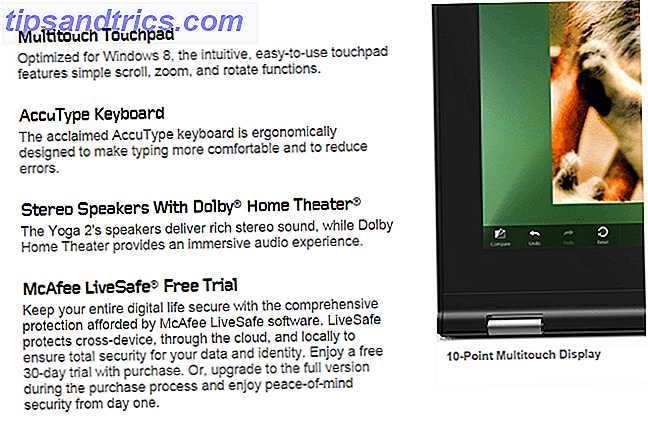
Den bedste kilde til denne information er pc-producentens hjemmeside. Annoncer fra Best Buy, hæfteklammer og andre store boksforhandlere vil lejlighedsvis udnytte som en funktion, men de bruger normalt deres begrænsede annonce- og hyldeplads til at udnytte flere vigtige specifikationer. Producentens hjemmeside lider ikke af sådanne begrænsninger, og som sådan indeholder de vidunderligt langvarig markedsføringskopi, der ofte præciserer præcis den opblomstring, der findes på et system.
Brug flere penge
En anden måde at undgå opblussen på er at bruge flere penge. Fabrikanter ved, at forbrugerne ikke kan lide det, så de er mindre tilbøjelige til at inkludere det på systemer, der har en stor fortjenstmargen. Asus, Dell og HP er de mærker, der hyppigst forekommer i dyre bærbare computere.

Alternativt kan du købe en bærbar computer fra et boutique mærke. Små virksomheder som Falcon Northwest, Origin og Digital Storm sender sædvanligvis deres systemer uden en enkelt byte af bloatware. Selv Alienware, som ejes af Dell, grøfter bloatware. Som enhver der er bekendt med disse mærker ved, vil denne rute dog begrænse dit valg. De fleste af disse mærker er fokuseret på gamere og andre brugere med ekstreme præstationsbehov.
Sådan fjerner du Bloatware
Den mest lette måde at slippe af med opblussen er at afinstallere det manuelt Få en ny computer, del 2: Ting du skal gøre, før du begynder at bruge den Få en ny computer, del 2: Ting du skal gøre, før du begynder at bruge den Den første ting du sandsynligvis vil gøre, når du får den nye computer, hopper lige ind i at bruge den. Men hold fast! Der er nogle ting, du skal gøre og tage vare på ... Læs mere. Dette kan være tidskrævende, men det kræver ikke en tredjeparts app. Du fjerner uønskede applikationer ved at lave en Windows-søgning efter "afinstallere" og vælge "afinstallere et program." Dette fører dig til afinstalleringsvinduet, hvor du kan fjerne alt ved at vælge og derefter trykke på "Afinstaller" øverst på listen. I modsætning til nogle konspirationsteorier er skjult bloatware ikke noget på moderne pc'er. Selv de irriterende McAfee og Norton-forsøg kan fjernes på mindre end et minut. Du kan også fjerne apps på Windows Start-skærmen ved at højreklikke på dem og trykke på afinstallation.

En anden mulighed er at bruge en afinstallationshjælper som, hvis skal jeg fjerne det. Vet, hvilken software der skal afinstalleres med, skal jeg fjerne det? Vide, hvilken software der skal afinstalleres med, skal jeg fjerne det? Her på MakeUseOf har vi udgivet mange artikler, der gennemgår og fremhæver software, der gør det muligt at afinstallere applikationer helt og rent fra dit system. Et problem, som mange af jer løber ind, er ikke at vide, hvilke ... Læs mere. Mange systemstile-suiter Fang op på pc Vedligeholdelse og ryd dit system med Glary Utilities Pro Fang op på pc Vedligeholdelse og ryd dit system med Glary Utilities Pro PC vedligeholdelse er en opgave, de fleste udskyder indtil det er næsten for sent. Du ved hvem du er. Ja, du, med det rode skrivebord og langsom opstartstid. Glary Utilities er designet til dig. Læs mere, som Glary Utilities, giver en lignende funktion. En afinstallationshjælpeprogram vil ofte give et bedre overblik over software installeret på dit system, herunder oplysninger som den dato, hvor softwaren blev brugt sidst, og hvor ofte softwaren bruges. Nogle bruger også en database til at hjælpe dig med at vælge ved at vise dig, hvor ofte andre brugte et program eller afinstalleret et program. Disse hjælpere er vejen at gå, hvis du har haft din bærbare computer i et par måneder, og er ikke længere sikker på, hvad der er bloatware og hvad du installerede dig selv.
Den mest ekstreme mulighed er at geninstallere Windows 4 måder at fabriksindstille din Windows-computer 4 måder at fabriksindstille din Windows-computer En nulstilling til fabriksforhold er den hurtigste og nemmeste måde at vende tilbage til normal. Det får ikke kun din computer ren, den løber også optimalt. Læs mere helt. Jeg mener ikke, at dette er nødvendigt, men nogle læsere må ikke mærke, at deres system er rigtigt, medmindre de har fjernet hvert spor af den voldelige bloatware. I de fleste tilfælde kan du ikke nå dette mål ved at bruge vendor-tilvejebragt restaurationsmedier, da det vil gendanne til en fabriksstat, bloatware og alle. I stedet skal du sørge for at have din Windows-nøgle og derefter tjekke vores guide til at installere Windows 8 fra et USB-drev. Sådan installeres Windows 8 fra en USB-stick Sådan installeres Windows 8 fra en USB-stick Hvis du søger at installere Windows 8 og din computer har ikke et dvd-drev, du er ikke alene. Uanset om du har en Windows 8 DVD eller en Windows 8 ISO-fil, du har downloadet fra Microsoft, ... Læs mere.
Mens du fjerner opblussen er en god ide, pas på at du ikke blander op med kritiske systemværktøjer. Bærbare computere leveres generelt med et hjælpeprogram og / eller en driver, der gør det muligt at ændre visse funktioner, f.eks. Lydstyrke eller lysstyrke ved hjælp af tastaturgenveje. En overjordisk bloat korstog kan bryde vigtige funktioner.
Undgå mere Bloat
At slippe af med bloat fra din nye laptop er fantastisk, men det betyder ikke, at dit kamp er forbi. Bloat kan nemt tilføjes, efter at du har købt din pc og langsomt kvalt dens ydeevne med baggrundsprocesser. Disse uønskede programmer er også kendt som adware og spyware. De er ikke malware, men de kan afbryde din computers normale funktion.

Bloat lægger sig ofte til software, du vil have en simpel tjekliste for sikkert at installere fri software uden alt det uønskede en simpel tjekliste for sikkert at installere fri software uden alt det uønskede billede dette - du har lige fundet denne fantastiske gratis software, som du er stoked om, fordi af alt det, det kan gøre for dig, men når du installerer det, opdager du, at det er pakket ... Læs mere. CNET's Download.com er for eksempel en af verdens største distributører af bloat. Hver app, der er opnået ved hjælp af CNETs downloadværktøj, har adware indsat i installationsprocessen. Du kan kun beskytte dig selv ved at opretholde årvågenhed under installationen. Læs omhyggeligt hver installationsskærm, som guiden præsenterer for at sikre, at det ikke forsøger at narre dig til at downloade software, du ikke vil have. Installatører kan være meget subtile i deres metoder og kan mærke knappen, som nægter bloatware som "annullere" eller grå det ud, hvilket indebærer, at dens valg vil annullere hele installationsprocessen.
Vær særlig forsigtig med tredjeparts værktøjslinjer. Disse kroges ind i din webbrowser og kan ændre dine søgeresultater eller indsprøjte annoncer på sider, der normalt ikke har nogen. De er særligt lumske og bør undgås for enhver pris. Hvis du allerede har succumbed til en, prøv at læse vores artikel om Toolbar Cleaner slippe af med disse irriterende browser værktøjslinjer med Toolbar Cleaner [Windows] slippe af med de irriterende browser værktøjslinjer med Toolbar Cleaner [Windows] Måske er det en tendens, der hurtigt kommer tilbage, eller bare tilfældighed og uheld fra min side, men jeg har bemærket en alarmerende mængde nye freeware applikationer, der følger med værktøjslinjer. Den eneste browser ... Læs mere, hvilket gør præcis hvad dets navn indebærer.
Hvor oppustet er din computer?
Bloatware er ikke den trussel, den engang var, men det er stadig et problem for millioner af bærbare brugere. Bekæmpelse af det er simpelthen et spørgsmål om at opretholde din tålmodighed og sortering gennem det, der er installeret på dit system. Det kan tage timer, hvis din notesbog er hårdt oppustet, men det er værd at gøre.
Har den sidste bærbare computer, du har købt, blæst op, og i så fald har du svært ved at fjerne den? Lad os vide i kommentarerne nedenfor.
Billedkreditter: App icon set Via Shutterstock